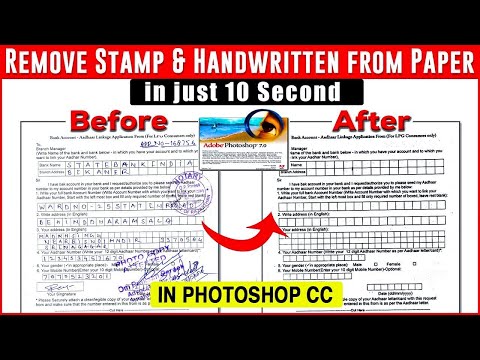फ़ोटोशॉप में टेक्स्ट को केंद्रित करना माइक्रोसॉफ्ट वर्ड में टेक्स्ट को केंद्रित करने के समान है। हालाँकि, फ़ोटोशॉप में अतिरिक्त विशेषताएं हैं जो आपको टेक्स्ट, सेंटर टेक्स्ट बॉक्स, टेक्स्ट को स्वयं, या केवल क्षैतिज या लंबवत रूप से केंद्र का सही रूप प्राप्त करने देती हैं।
कदम
विधि 1 में से 2: कैनवास पर केंद्र पाठ

चरण 1. " टेक्स्ट टूल " (T) का उपयोग करके टेक्स्ट लिखें।
छवि खोलें और पाठ को पृष्ठ पर रखें। आप कुछ भी लिखने के लिए स्वतंत्र हैं, जब तक कि पाठ की मात्रा और प्रकार को छवि में ठीक रखा जा सकता है।

चरण २। जो कुछ भी आप केंद्र में रखना चाहते हैं उसे एक अलग परत में अलग करें।
यह विधि चयनित परत के अंदर सब कुछ केंद्रित करेगी। इसलिए, यदि आपके पास पांच परतें हैं जिन्हें आप केंद्र में रखना चाहते हैं, तो आपको इसे मैन्युअल रूप से करने या सभी पांच परतों को एक में मिलाने की आवश्यकता है। अभी के लिए, बस एक परत के साथ काम करें।

चरण 3. "आयताकार मार्की टूल" (एम) पर स्विच करें और पूरे कैनवास का चयन करें।
यह टूलबार में ऊपर से दूसरा टूल है, जो एक डॉटेड लाइन है जिसके निचले कोने में एक छोटा त्रिकोण है। एक बार चुने जाने के बाद, ऊपरी बाएँ कोने से क्लिक करें और तब तक खींचें जब तक कि संपूर्ण कैनवास चयनित न हो जाए।

चरण 4. "मूव टूल" (वी) पर लौटें।
यह टूल एक नियमित कर्सर की तरह दिखता है, और स्क्रीन के बाईं ओर टूलबार के शीर्ष पर है। ध्यान दें कि प्रत्येक उपकरण के लिए शीर्ष पर स्क्रीन कैसे बदलती है; टेक्स्ट इंटरमीडिएट टूल इस मेनू में हैं।

चरण 5. पाठ को अपनी पसंद के अनुसार केन्द्रित करने के लिए स्क्रीन के शीर्ष पर "संरेखण" बटन का उपयोग करें।
"ट्रांसफ़ॉर्म कंट्रोल दिखाएँ" के दाईं ओर लाइनों और बक्सों का एक सेट है। ये संरेखण उपकरण हैं। यह क्या करता है यह देखने के लिए प्रत्येक टूल पर होवर करें। आपको इन दो उपकरणों पर ध्यान देने की आवश्यकता है:
-
लंबवत केंद्र संरेखित करें:
दूसरा बटन, बीच में एक क्षैतिज रेखा के साथ दो वर्गों के रूप में। यह टूल टेक्स्ट के ऊपर और नीचे की दूरी को भी बराबर कर देता है।
-
क्षैतिज केंद्र संरेखित करें:
अंत से दूसरा बटन, बीच में एक लंबवत रेखा के साथ दो वर्गों के रूप में। यह टूल टेक्स्ट के दोनों ओर की दूरी को बराबर या सम बना देता है।

चरण 6. टेक्स्ट को एक सीधी रेखा में ले जाने के लिए तीर कुंजियों का उपयोग करें और इसके केंद्र की स्थिति बनाए रखें।
टेक्स्ट को क्लिक करने और खींचने की तकनीक टेक्स्ट को बीच में लाना लगभग असंभव है। यदि आप टेक्स्ट या छवि के कई ब्लॉकों को केंद्र में रखते हैं, लेकिन फिर भी उन्हें अलग-अलग स्थान देने की आवश्यकता है, तो उन्हें एक सीधी रेखा में ले जाने के लिए तीर कुंजियों का उपयोग करें। उदाहरण के लिए, यदि आप केवल डाउन एरो की दबाते हैं, तो आप टेक्स्ट सेंटर की स्थिति को क्षैतिज रूप से रखेंगे।
- टेक्स्ट को छोटे, अधिक सटीक इंक्रीमेंट में ले जाने के लिए Ctrl-क्लिक (PC) या Cmd-क्लिक (Mac) का उपयोग करें।
- यह विस्थापन सदैव सम होता है। यदि आप डाउन एरो पर डबल-क्लिक करते हैं, तो अप एरो पर डबल-क्लिक करने से टेक्स्ट अपने मूल स्थान पर वापस आ जाएगा।
विधि २ का २: औचित्य के साथ मध्य पाठ

चरण 1. फोटोशॉप में वांछित छवि खोलें।
यदि आप पहले एक परीक्षण करना चाहते हैं, तो एक खाली छवि खोलें और पृष्ठ पर सादा पाठ भरें।

चरण 2. टूलबार के सबसे बाईं ओर "T" चिह्न पर क्लिक करें।
टेक्स्ट विकल्प लाने के लिए आप अपने कीबोर्ड पर टी कुंजी भी दबा सकते हैं। आप स्क्रीन के शीर्ष पर एक नया बार देखेंगे जिसमें फ़ॉन्ट, आकार, रिक्ति, आदि विकल्प होंगे।

चरण 3. टेक्स्ट को सेंटर-जस्टिफाई करने के लिए "सेंटर टेक्स्ट" बटन दबाएं।
जबकि आपका टेक्स्ट चुना गया है और आपका टेक्स्ट स्टोर अभी भी सक्रिय है, तीन धराशायी लाइनों का सेट खोजें जो पृष्ठ पर टेक्स्ट की नकल करने के लिए हैं। दूसरे पर होवर करें और "सेंटर टेक्स्ट" शब्द दिखाई देंगे। टेक्स्ट को बीच में लाने के लिए क्लिक करें।